钉钉群文件保密模式怎么设置?怎么关闭呢?
作者:佚名 来源:星空下载站 时间:2020-03-14
钉钉群文件如何去关闭保密模式
有很多用户都会使用手机在钉钉上传文件,但是一般用户上传的文件都是可以全部查看的,但是有非常多的文件都是不能公开的,那么这个时候用户要如何才能操作呢,钉钉群文件保密模式在哪开启?钉钉群文件是可以进行保密模式设置的,刚我们开启保密模式之后,文件是不可以被下载的。想要开启或者是关闭群文件保密模式的跟着最火软件站小编往下看。
钉钉群文件保密模式设置方法
1.用户朋友想要开启钉钉群文件的保密模式,首先需要在手机上点击桌面上打开钉钉群
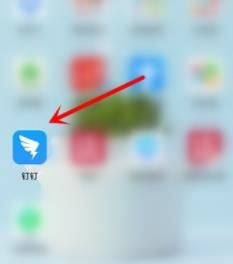
打开钉钉
2.用户朋友进入到钉钉群的聊天界面后,接着点击页面右上角的班级群
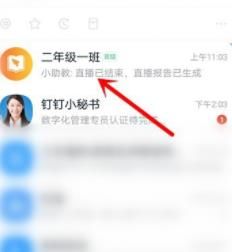
进入班级群
3.当然了用户进入班级群,再点击右上角的三个点点
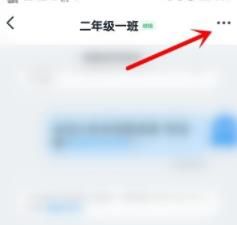
点击右上角
4.然后随机翻接下来的页面,只要点击页面上的文件即可
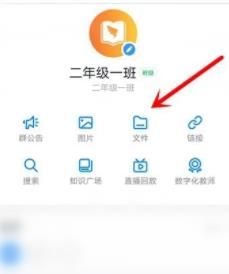
点击页面上的文件
5.点击进入班级文件,打开进入群文件设置,只要打开就能看见
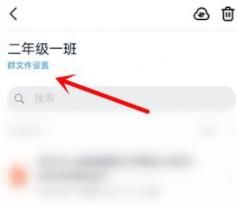
进入群文件设置
6.当当当最后一步来咯,只要在群文件的设置里面,只要打开保密模式即可
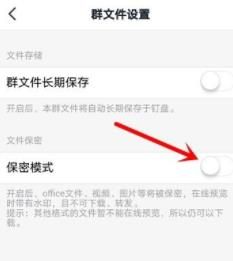
打开保密模式
其实钉钉群文件当中保密模式是为了保护文件的安全,但有时候过程是比较的繁琐的,有一些文件并不需要保密模式,当然了用户可以在群里面将文件进行保密设置,这样用户使用起来就会更加的方便,想要查看文件的用户只要输入密码就可以支持马上查看了,这是一个好用的文件方式,非常受用户朋友们欢迎哦。
好嘞,以上就算是关于钉钉群文件如何去关闭保密模式,以及钉钉群文件保密模式关闭教程的全部内容介绍,希望能对大家有所帮助

























